创建一个简单的掩码
可以使用遮罩编辑器以交互方式遮罩块,也可以编程方式遮罩块。此示例介绍如何使用面具编辑器.以编程方式掩盖块,请参阅以编程方式控制掩码.
有关掩蔽示例,请参见金宝appSimulink掩蔽示例.
步骤1:打开遮罩编辑器
打开要屏蔽块的模型。例如,打开
子系统\u示例.该模型包含一个子系统块,用于模拟一行的方程式:
y = mx + b.选择子系统块,然后在子系统标签,在面具组,点击创建面具.

步骤2:定义掩码
这个面具编辑器包含四个选项卡,可用于定义块遮罩和自定义遮罩对话框。
有关每个窗格的详细信息,请参阅掩码编辑器概述.
图标和端口选项卡
使用此选项卡可以创建块遮罩的图标。你可以使用选择权左侧的窗格,用于指定图标属性和图标可见性。
将图像添加到块遮罩。
在里面块框架下拉框,选择看得见的.
在里面图标透明度下拉框,选择不透明的.
在里面图标单位下拉框,选择自动缩放.
要限制图标旋转,请选择固定的从图标旋转列表
在里面图标绘图命令文本框,键入,
x=[0.5 11.5];y=[0.5 11.5];%定义变量x和y plot(y,x)%命令以绘制图形的示例
有关绘图命令语法的详细信息,请参见图标绘图命令.
要保存更改,请单击申请.要在不退出的情况下预览块掩码图标面具编辑器点击预览
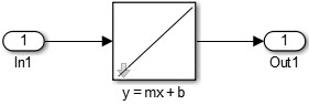
注
有关详细信息,请参阅图标和端口窗格.
可以创建静态或动态块遮罩图标。有关详细信息,请参阅绘制遮罩图标和SLEXMASKDISPLAY和初始化示例.
参数和对话框选项卡
使用此选项卡将相同的控件添加到蒙版对话框中的参数,显示和操作项。
加编辑框到块掩码。
在左窗格中,下参数点击编辑两次以在中添加两个新行对话框窗格。
类型
斜坡和截距在里面迅速的两人一栏编辑参数。输入的值迅速的列显示在“遮罩”对话框中。同样,类型M和B在里面名称柱子。您进入的价值名称列是掩码参数名称。掩码参数名称必须是有效的名称®名称在右边的窗格中物业编辑器,提供价值性质,对话, 和布局部分。
点击申请.

要在不退出遮罩编辑器的情况下预览遮罩对话框,请单击预览.
有关详细信息,请参阅参数和对话框.
注
模拟金宝app®掩码参数不能引用同一掩码上的其他参数。
初始化选项卡
使用此窗格指定用于控制遮罩参数的MATLAB代码。例如,可以为遮罩参数提供预定义值。
考虑等式y = mx + b在这个例子中。要设置与“m”对应的子块的值,可以使用设置参数函数在初始化窗格中运行。
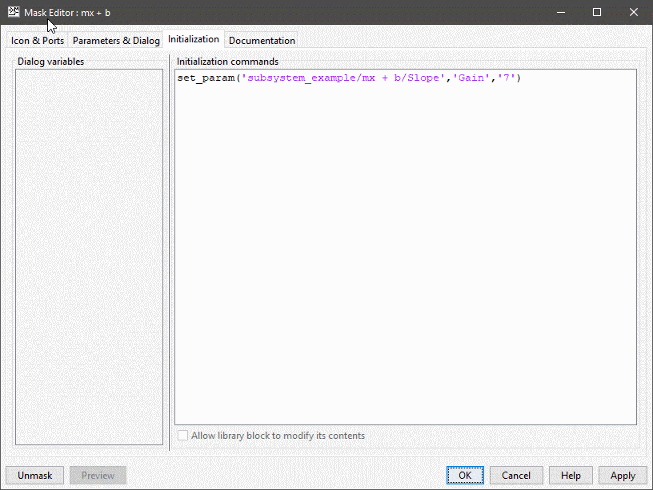
注
有关详细信息,请参阅初始化窗格.
文档选项卡
使用此选项卡可以添加遮罩的名称、说明和其他信息。
这个文档选项卡包含以下字段:
类型:您可以在此框中添加块掩码的名称。遮罩名称显示在“遮罩”对话框的顶部。不能添加新行。
描述:您可以在此框中添加块遮罩的说明。默认情况下,说明显示在遮罩名称下方,并且可以包含新行和空格。
帮助. 可以在此框中添加块遮罩的其他信息。你点击帮助在“掩码”对话框中,将显示此信息。您可以使用纯文本,HTML和图形,URL和
网状物或者评估用于在中添加信息的命令帮助领域在中添加信息后面具编辑器点击申请或者好的.
该块现在被屏蔽了。

注
有关详细信息,请参阅文档窗格.
第三步:操作面罩
可以预览遮罩并选择取消遮罩块或编辑块遮罩。
双击遮罩块。

将出现“蒙版”对话框。
在中键入值
斜坡和截距“遮罩”对话框的框。要查看输出,请模拟模型。点击好的.
要编辑遮罩定义,请选择子系统块并单击编辑面具从ToolStrip中的子系统选项卡。有关更多信息,请参阅管理现有的面具.
选择蒙面块和上屏蔽块子系统块标签,在面具组,单击戴着面具看查看:
遮罩子系统内的块
遮罩块的“内置块”对话框
链接蒙版块的“基本掩码”对话框




